【まとめ】無劣化でMP3をWAVに変換できソフト及びオンラインサイト
MP3は今最も普及している音声ファイル形式として汎用性が高いですが、WAVはマイクロソフトとIBMにより開発された音声データ記述のためのフォーマットなので、Windowsが標準で対応している形式として有名です。じゃ、Windowsパソコンに保存されていたMP3形式の音楽ファイルをWAVに変換して利用したりしたいと思ったら、どうすれば良いですか。初心者なら、MP3をWAVに変換する気があるのに、MP3をWAVに変換するソフトやアプリなどが分からないと、困っているかもしれませんね。本文では、MP3をWAVに変換できるソフトウェアやオンラインサイトをまとめてご紹介いたしましょう。

4Videosoft 動画変換 究極でMP3をWAVに変換
4Videosoft 動画変換 究極は4K/1080p HD、MP4/WMV/MOV/AVI/MP3/WAV/WMAなど百以上の動画、音楽の変換に対応したソフトウェアで、無劣化かつ高速でMP3をWAV、WMA、FLACなどに変換したり、WAVをMP3、WMA、OGGなどに変換したり、様々な動画ファイル形式を相互的に変換したりすることができます。特に、幾つかの編集機能を提供しているので、MP3をWAVに変換する前に、MP3から特定な一部だけを切り出し、複数のMP3ファイルを一つに結合することができます。それに、出力するWAV音声ファイルのオーディオビットレート、チャンネル、サンプルレートなどのパラメーターを設定できるのは特徴です。
MP3をWAVに変換する方法
では、このMP3 WAV 変換ソフトを無料ダウンロード・インストールして、MP3からWAVに変換する方法を手順でご紹介いたしましょう。
無料ダウンロード
Windows向け
![]() 安全性確認済み
安全性確認済み
無料ダウンロード
macOS向け
![]() 安全性確認済み
安全性確認済み
このMP3 WAV 変換を立ち上げて、「変換」>「ファイルを追加」ボタンをクリックして、WAVに変換するMP3音声ファイルを選択して追加します。

追加されたMP3の右側にある「✂」アイコンをクリックすれば、カットウィンドウに入ります。そして、開始時点や終了時点を設定して保存することでMP3ファイルから任意の一部を切り出してインタフェースに出力できます。
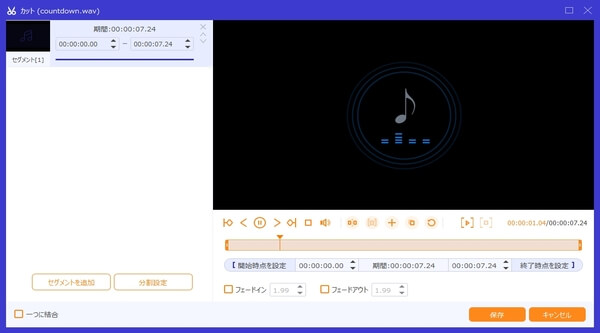
インタフェースの右側にある「出力形式(すべてに適用)」のドロップダウンメニューを開いて、「オーディオ」タブからWAVという出力形式を選択できます。また、右側にある歯車アイコンをクリックすれば、オーディオビットレート、チャンネルなどを設定できます。

最後、インタフェースに戻って、保存先を指定して、「すべて変換」ボタンをクリックして、MP3をWAVに変換できます。
この動画変換 究極では、動画や音楽を変換するだけでなく、DVDを人気の動画、音楽形式に変換し、カットや回転、反転、クロップなどの機能で動画を編集し、動画圧縮で動画をリサイズして小さくし、GIF作成で動画からGIFアニメ動画を作成するなどができます。他に、MV作成やコラージュ、動画強化、3D作成、音声同期、動画逆再生などの便利機能もたくさん搭載しています。必要なら、MP4 編集、MOV 圧縮などのガイドをご参考ください。
MP3をWAVに変換するフリーソフトウェア 3選
下記では、完全無料でMP3をWAVに変換できるフリーソフトウェアを3つ厳選してご紹介いたします。
1、iTunes
iTunesはApple社が提供したサービスの一つで、iPhoneやiPad、iPod touchなどにデータを同期し、iOSデバイスのデータをバックアップすることができます。それに、iTunesで音楽ファイルをフォーマットを変換することもできます。例えば、MP3やAACなどをAIFF、WAV等へ変換。
iTunesでMP3をWAVに変換するには、まずは、iTunesのメニューバーにある「編集」>「環境設定」>「一般」>「インポート設定」の順に選択して、インポート方法を「WAVエンコーダ」に設定します。次、WAVに変換したいMP3音楽ファイルをiTunesのライブラリーに追加する必要があります。最後、MP3音楽ファイルを右クリックして、iTunesの「ファイル」>「変換」>「WAVバージョン作成」を選択すれば、MP3音楽をWAV形式に変換できます。
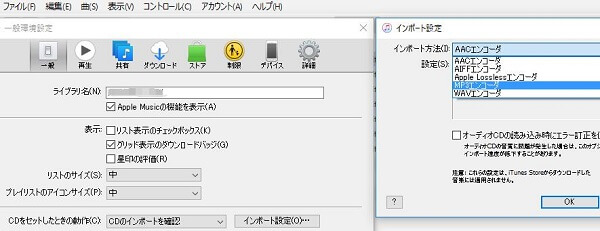
2、Freemake Audio Converter
Freemake Audio ConverterはMP3やM4A、WAV、FLAC、OGGなどほぼ全ての音楽ファイル形式を変換できるフリーソフトウェアです。また、MP4やAVI、MKVなどの動画ファイルから音声を抽出してMP3、WAVなどに変換することも可能です。他に、複数の音声ファイルを結合し、出力するビットレート、サンプルレートなどを自由に設定可能なので、使いやすいです。
具体的に、このMP3 WAV 変換 無料ソフトを立ち上げて、「+オーディオ」をクリックして、WAVに変換するMP3を選択して追加して、画面下部から出力形式のWAVを選択して、保存先などを指定してから、「変換する」ボタンをクリックすることで無料でMP3をWAVに変換できます。
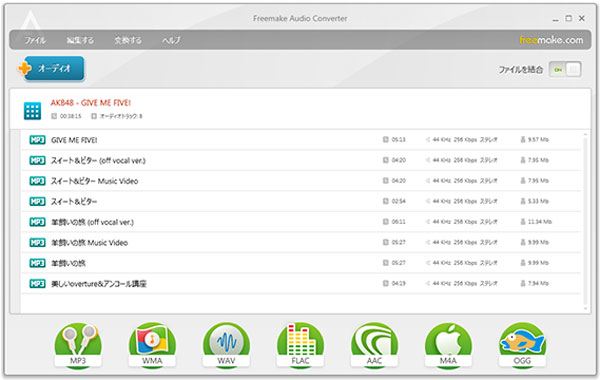
3、VLC Media Player
VLC Media PlayerはWindowsやMac、Android、iOSなどのマルチプラットフォームに対応したフリーなメディアプレーヤーとして、オーディオCD、VCD、DVD、Blu-ray、様々な動画、音楽のメディアファイルを再生できます。また、VLCは変換機能を備えているので、動画や音楽ファイル形式をお好きなように変換可能です。
まずは、VLC メディアプレーヤーを立ち上げ、「メディア」>「変換/保存」>「追加」の順に選択して、MP3ファイルを読み込みます。次、画面の右下にある「変換/保存」ボタンをクリックして、「プロファイル」から出力形式のWAVを選択して、「開始」ボタンをクリックすることでVLCでMP3をWAVに変換できます。
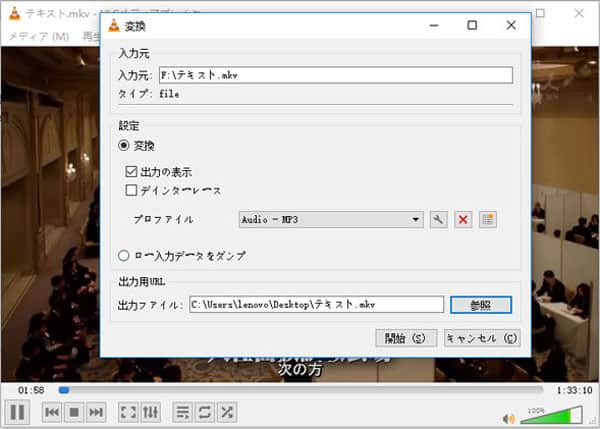
おすすめのMP3 WAV 変換 オンラインサイト
パソコンにMP3 WAV 変換ソフトをインストールしてMP3からWAVへ変換する以外に、ダウンロードとインストールは不要で、ブラウザ上でMP3をWAVに変換するオンラインサイトを使うこともできます。
1、Online Audio Converter
URL:https://online-audio-converter.com/ja/
Online Audio Converterはオーディオファイルを変換するための無料オンラインアプリで、300種類以上の動画や音楽ファイルをMP3、WAV、M4A、FLAC、OGGなどに変換することをサポートします。このオンラインMP3 WAV 変換フリーでは、出力する品質、ビットレート、チャンネル数などを設定できるのは魅力です。特に、アップロードされたファイルは数時間でサーバーから自動的に削除されますので、安心してMP3からWAVへ無料変換できます。
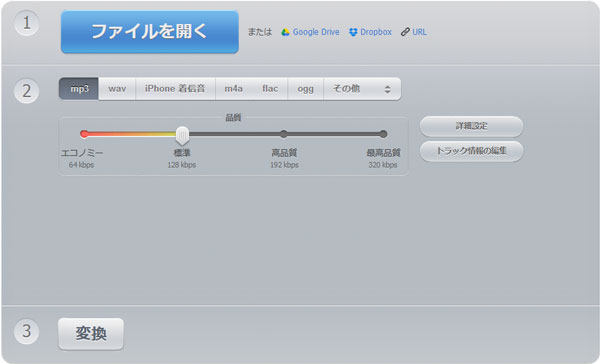
2、AnyConv
URL:https://anyconv.com/ja/mp3-to-wav-konbata/
AnyConvは画像やオーディオ、ビデオ、電子ブック、フォント、アーカイブなど様々なファイルを変換することに対応できるオンラインコンバーターサイトです。このオンライン変換を使うと、誰でも無料でWindows、Mac、iPhone、またはAndroidでMP3ファイルをWAVに変換できます。でも、変換できるファイルサイズの制限が100MBなので、ご注意ください。
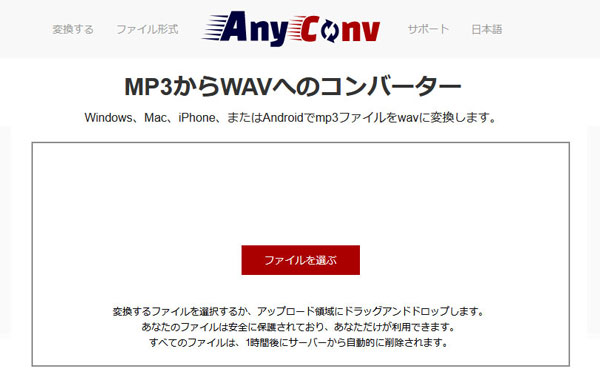
3、Convertio オンラインコンバーター
URL:https://convertio.co/ja/mp3-wav/
Convertioはもう一つのオンラインでしかも無料でMP3ファイルをWAVに変換できるサービスです。特に、MP3をWAVに変換するだけでなく、MP3をWMA、FLAC、OGG、AIFFなどの音声形式に変換し、MP4やAVI、WMV、MOV、MKVなどの動画ファイルから音声を抽出してWAVに変換することも可能です。他に、画像やドキュメント、アーカイブ、プレゼンテーション、フォント、電子ブックなど多くのファイル形式の変換に対応できます。

結論
以上は、MP3をWAVに変換できるフリーソフトウェア及びオンラインサイトのご紹介でした。今後、パソコンに保存されていたMP3をWAVに変換して利用する必要があれば、少しでもお役に立てればと良いです。
無料ダウンロード
Windows向け
![]() 安全性確認済み
安全性確認済み
無料ダウンロード
macOS向け
![]() 安全性確認済み
安全性確認済み
 コメント確認、シェアしましょう!
コメント確認、シェアしましょう! 目次
目次




